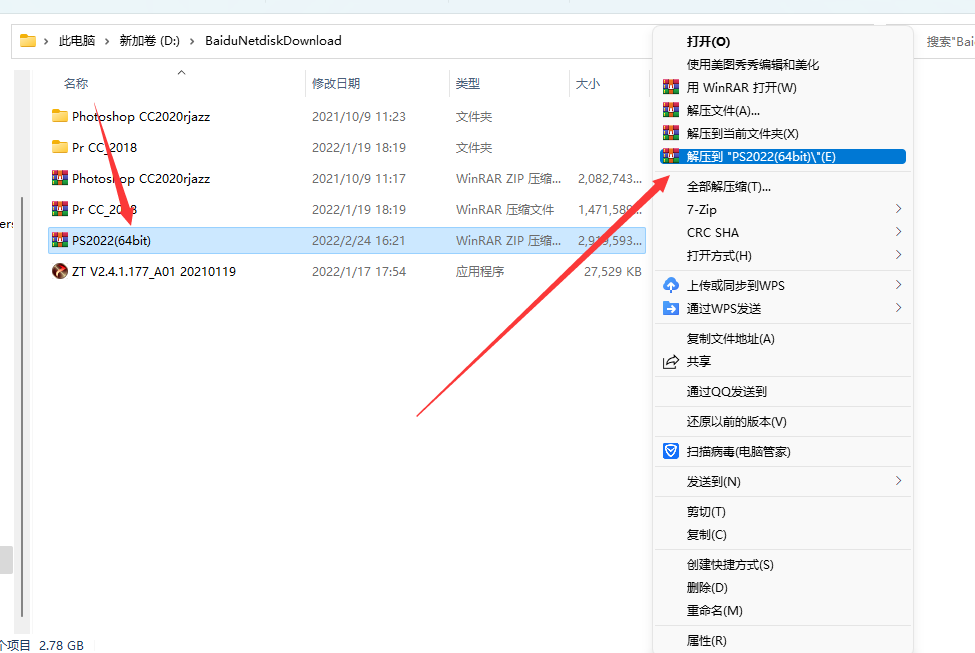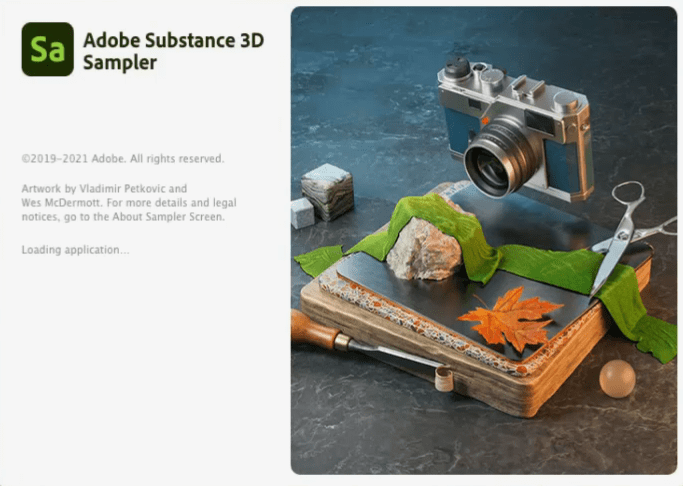Corel Painter 2021 软件下载及安装教程
一、软件简介
Painter是数码素描与绘画工具的终极选择,是一款极其优秀的仿自然类绘画软件,拥有全面和逼真的仿自然画笔。它是专门为渴望追求自由创意及需要数码工具来仿真传统绘画的数码艺术家、插画画家及摄影师而开发的。它能通过数码手段复制自然媒质(Natural Media)效果,在同级别产品中效果最好,得到了业界的一致好评。
二、安装步骤
软件大小:529.4M
安装环境:Win7/Win8/Win10/Win11
1、知识兔双击打开【安装文件】

2、知识兔双击【Setup.exe】

3、知识兔选择【中文(繁体)】,知识兔点击【OK】
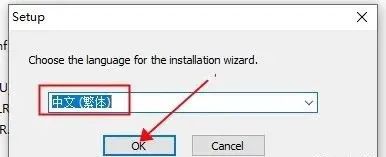
4、知识兔点击【同意】
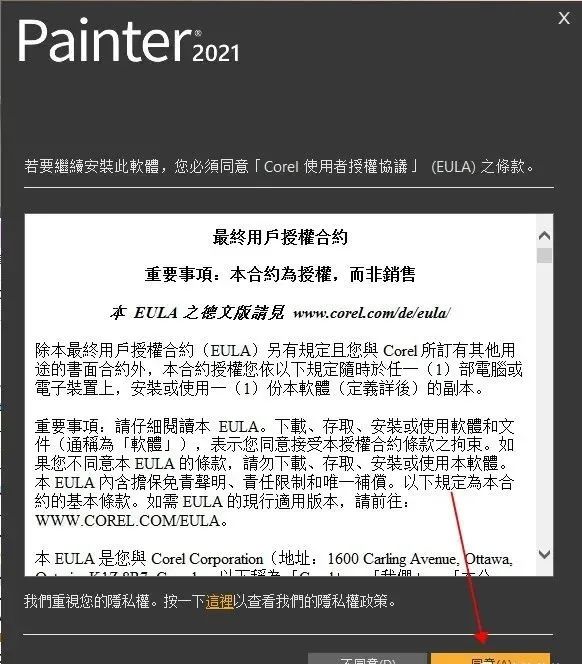
5.安装模式,①选择【我没有序装,但想试用産品。】,②知识兔点击【下一步】。
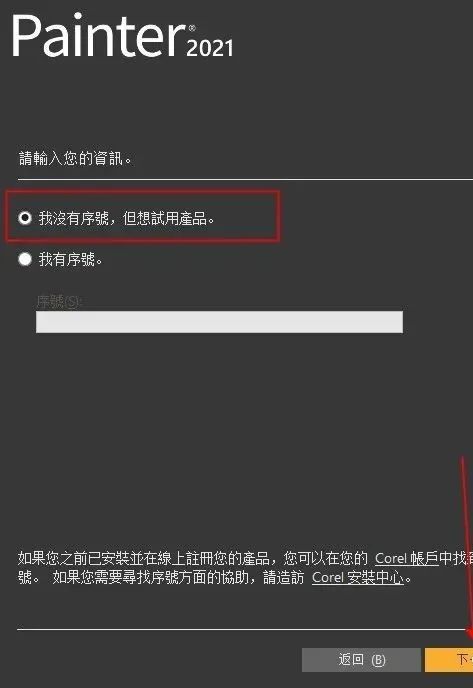
6、进入安装目录选择。
①知识兔点击【更改】可以更改软件的安装目录。
默认安装目录:C:\Program Files\Corel\Painter 2021。(注:激活补丁也是复制到该安装目录中)
②安装准备就绪,知识兔点击【立即安装】。
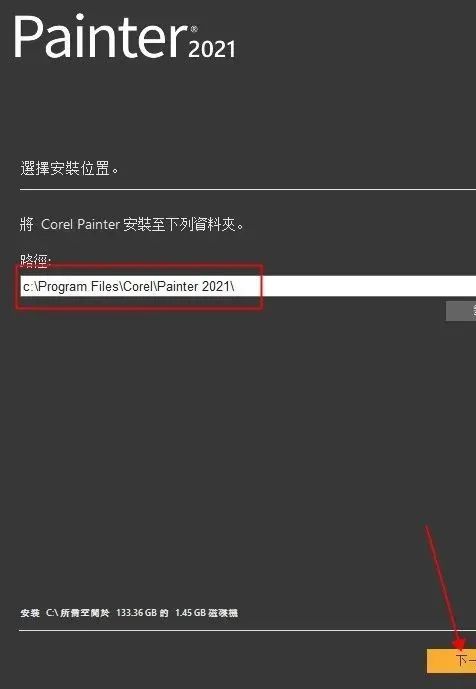
7.安装中,请耐心等待……
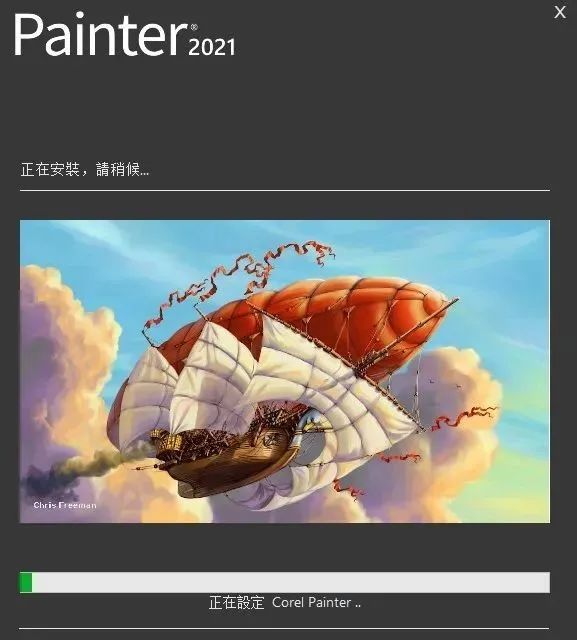
8、Corel Painter 2021 安装完成,直接关闭该界面。
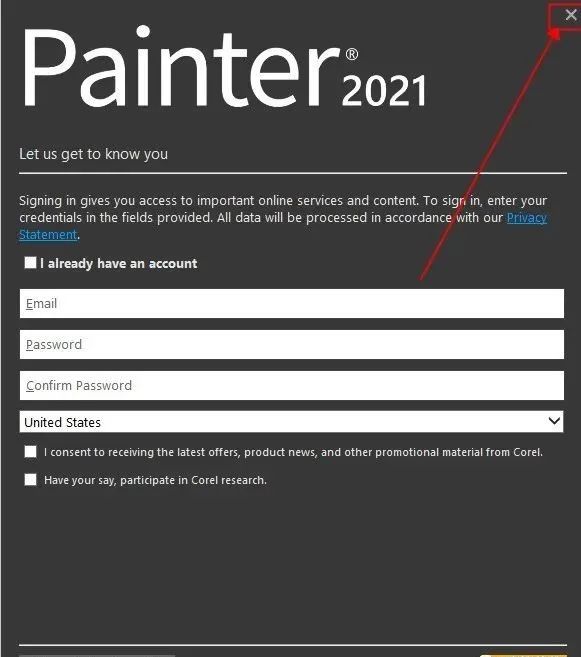
8、回到下载文件,知识兔打开【激活补丁】文件。
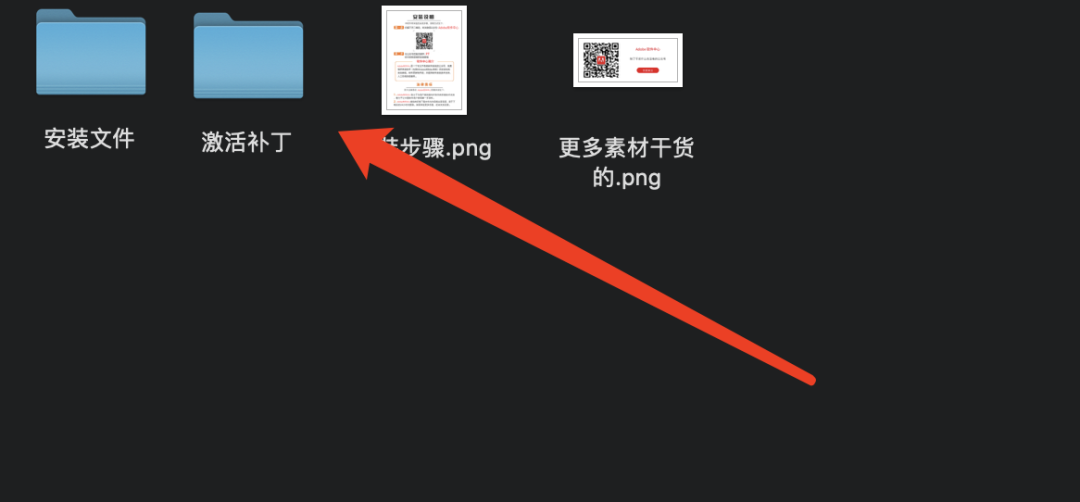
9、快速打开 Corel Painter 2021 软件安装目录教程:
①在桌面上右击【Corel Painter 2021】选择【打开文件所在的位置】。
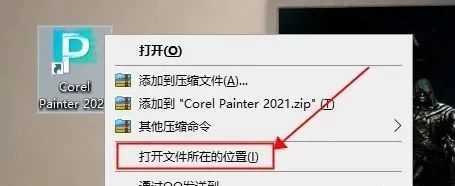
10、把 【PainterCore64.dll】复制到软件的安装目录【Painter 2021】中。
默认安装目录:C:\Program Files\Corel\Painter 2021
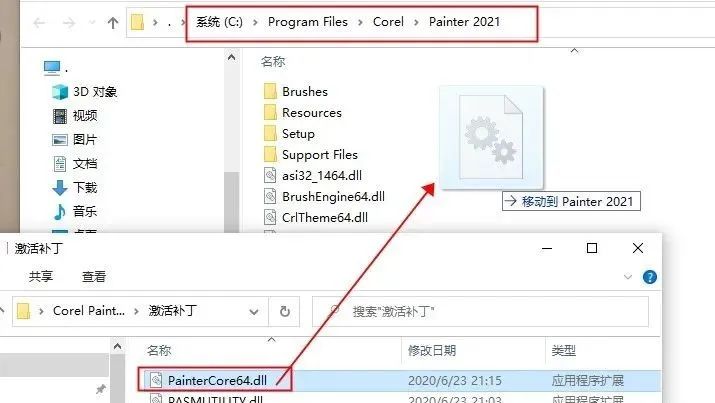
11、知识兔点击【替换目标中的文件】。
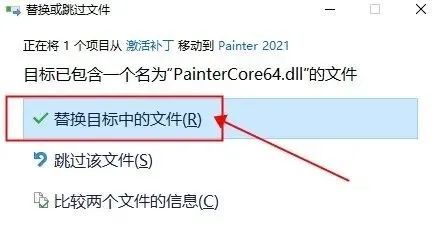
12、打开路径:C:\Program Files\Corel\PASMUtility\v1
把【PASMUTILITY.dll】复制到目录【v1】中
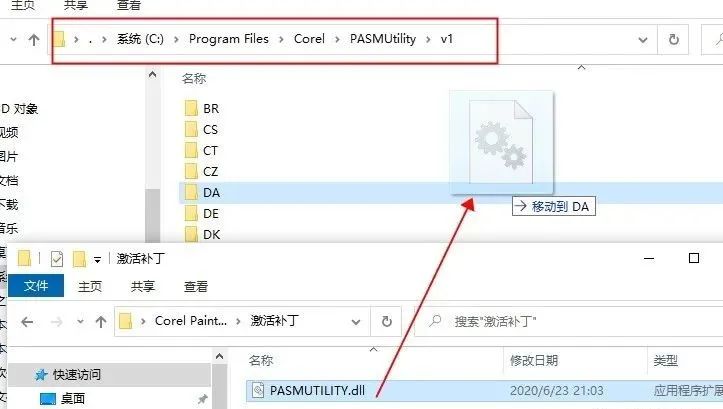
13、知识兔点击【替换目标中的文件】,即可完成激活。
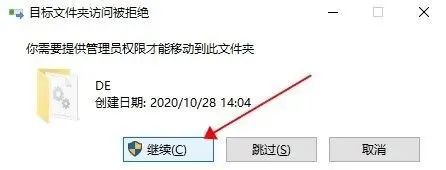
14、打开安装目录:【Resources\21.0】文件夹,把【CT】和【EN】的文件夹名称对换,知识兔打开软件即可为繁体中文。
默认的安装路径:C:\Program Files\Corel\Painter 2021\Resources\21.0
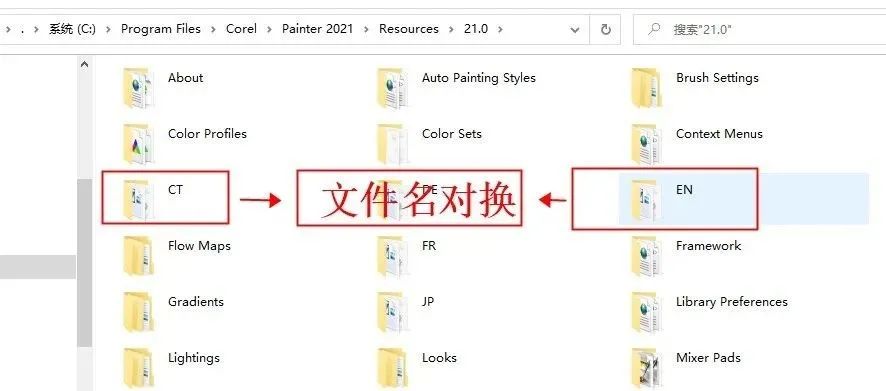
15.到此安装结束。
下载仅供下载体验和测试学习,不得商用和正当使用。